Configurer TeamViewer sur MAC
Voici comment autoriser la prise en main sur votre MAC
Nous vous invitons tout d’abord à télécharger l’outil TeamViewer QuickSupport en cliquant sur ce lien. Vous avez la possibilité de placer cet outil directement sur le bureau de votre ordinateur. Cela vous permettra de le réutiliser autant de fois que nécessaire, sans avoir à télécharger une nouvelle version à chaque utilisation.
Une fois le logiciel lancé, celui-ci vous présentera une fenêtre de paramétrage.
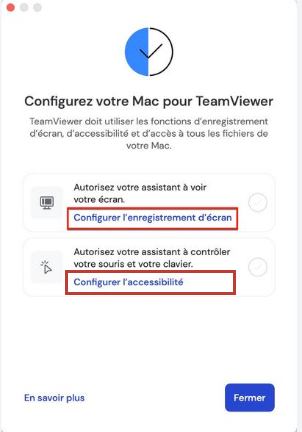
Cette fenêtre s’affiche : CLIQUEZ ICI
Cette fenêtre ne s’affiche pas : CLIQUEZ ICI
Paramétrage avec la fenêtre TeamViewer :
- Sur la fenêtre « Configurez votre MAC pour TeamViewer », nous vous invitons à tout d’abord cliquer sur la phrase bleue « Configurer l’enregistrement d’écran ». Une fenêtre s’ouvrira sur vos paramètres dans laquelle vous pourrez cocher « TeamViewer » ou « TeamViewerQS » pour accorder les accès.
- Une fois l’autorisation d’enregistrement d’écran accordée, revenez sur la fenêtre « Configurez votre MAC pour TeamViewer » et cliquez ensuite sur « Configurer l’accessibilité ». Les mêmes manipulations seront à réaliser dans la nouvelle fenêtre de paramétrage qui s’ouvre.
Une fois les différentes étapes réalisées, une coche bleue devrait apparaître sur la fenêtre « Configurez votre MAC pour TeamViewer » pour indiquer que le MAC dispose bien des autorisations nécessaires.
Si toutefois les cases ne se cochent pas, nous vous invitons à suivre les étapes ci-dessous afin de configurer manuellement le MAC.
Paramétrage manuel :
- Dans le coin supérieur gauche du bureau, cliquez sur l’icône Apple.
- Sélectionnez Préférences système (ou réglages système).
- Cliquez sur Sécurité et confidentialité :
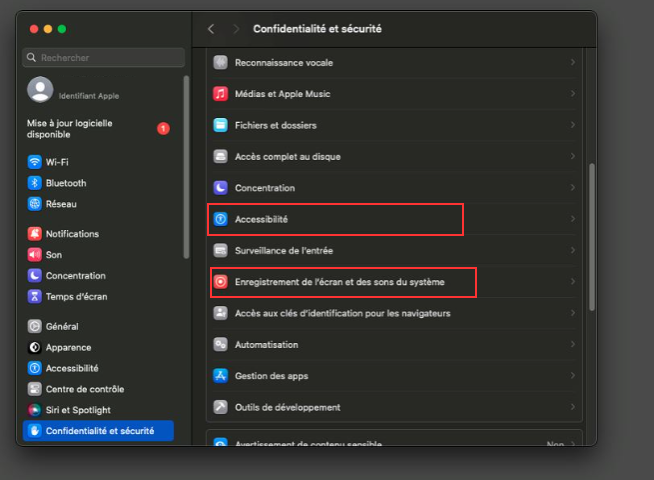
- Dans la barre de droite, cliquez sur Enregistrement d’écran et assurez-vous que les cases TeamViewer sont cochées :
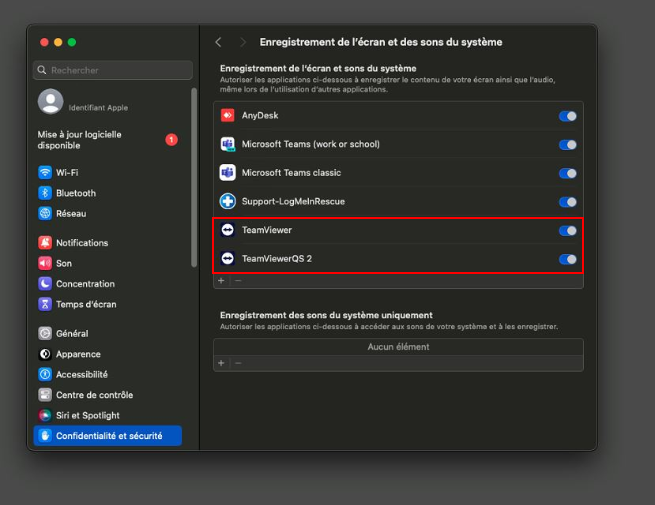
- Revenez en arrière et répétez l’opération cette fois-ci pour le menu « Accessibilité ».
La prise en main est maintenant bien configurée sur votre MAC !
ℹ️ Le logiciel TeamViewer n’est plus compatible avec la version de MacOS Catalina (10.15) et inférieur. Si vous disposez d’une de ces versions, nous vous invitons à mettre à jour votre poste pour répondre au critère minimal requis par le GIE Sesam-Vitale et la Sécurité sociale.